windowsxp系统下怎样禁用QQ的自动回复
QQ是我们经常会使用到的一款聊天软件,功能十分强大。不过,一些windowsxp系统用户反馈自己想和朋友聊天可是朋友却不在线,只收到了QQ的自动回复,看着十分心烦,因此就想取消这烦人的自动回复。这该如何操作呢?接下来,就随小编一起看看具体步骤吧!
具体如下:
1、首先登陆我们的QQ。
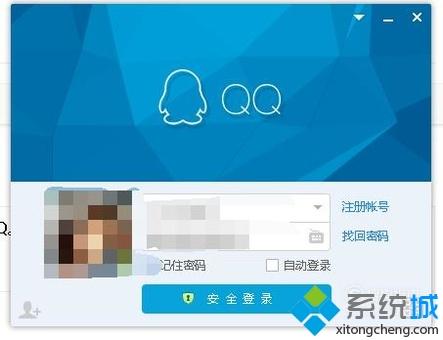
2、然后点击QQ主页面下端的设置按钮。
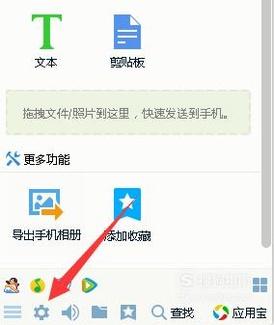
3、接下来在系统设置里面选择状态。
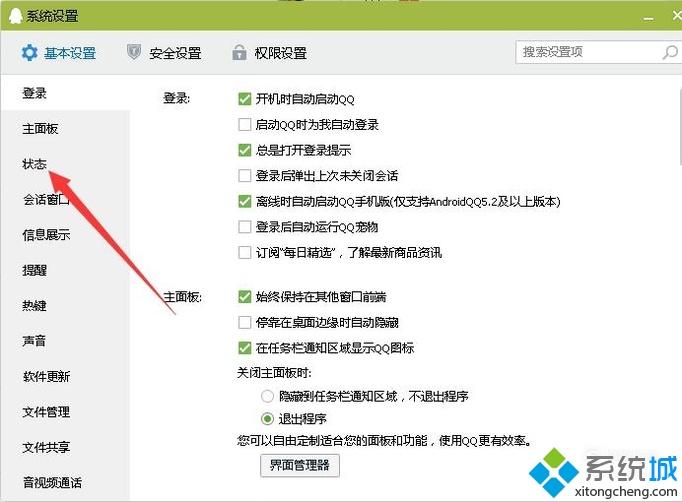
4、然后找到自动回复的选项位置。
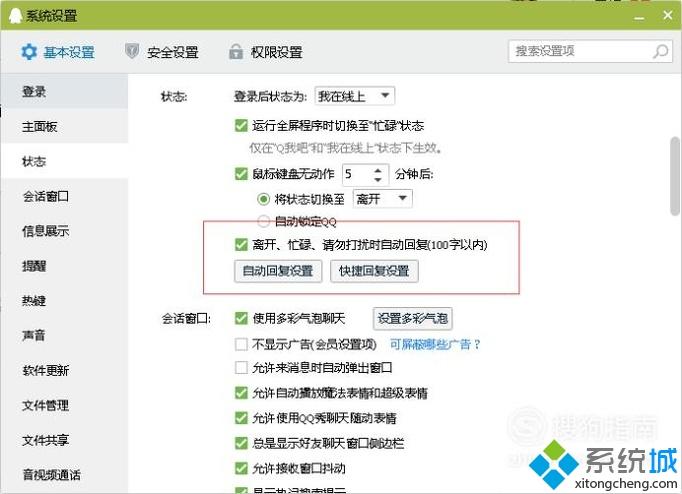
5、把前面的√去掉后就可以了。
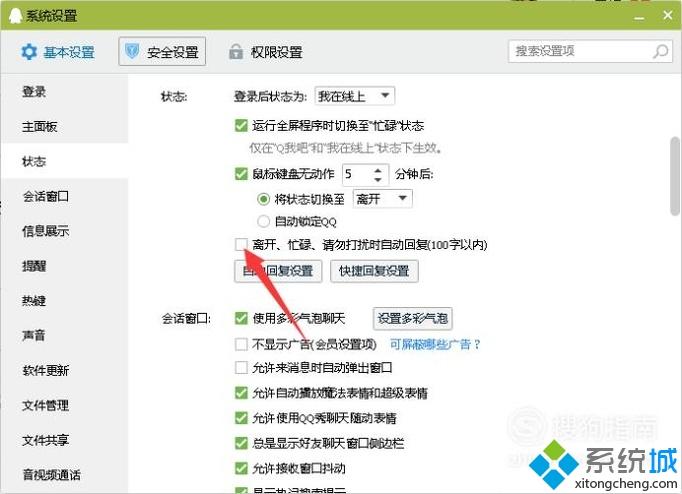
通过上述几个步骤的简单操作,我们就能在windowsxp系统下成功禁用QQ的自动回复了。如果你也不喜欢QQ主动回复的话,不妨按照小编的方法将其禁用掉。
相关教程:微信自动回复内容大全邮件自动回复内容范文qq自动回复内容win7网卡自动禁用我告诉你msdn版权声明:以上内容作者已申请原创保护,未经允许不得转载,侵权必究!授权事宜、对本内容有异议或投诉,敬请联系网站管理员,我们将尽快回复您,谢谢合作!










